Java erstellt ein Kreisdiagramm in Excel
Kreisdiagramme sind ein beliebtes Grafikwerkzeug in Excel. Mit Kreisdiagrammen können Sie die Gesamtproportionen jeder Komponente direkt in einem Diagramm anzeigen, wodurch Sie abstrakte Daten schneller und intuitiver analysieren und verstehen können. Das Ringdiagramm ist eine Variante des Kreisdiagramms. Visuell entfernt das Ringdiagramm den zentralen Teil, aber seine Hauptfunktion besteht darin, die Verhältnisbeziehung zwischen den Daten zu interpretieren. In diesem Artikel erfahren Sie, wie Sie mit Free Spire.XLS für Java Kreis- und Ringdiagramme in Ihrem Excel-Dokument mithilfe Ihres Codes erstellen.
** Umgebungskonfiguration: ** ** 1. ** Free Spire.XLS für Java Laden Sie das Paket herunter, entpacken Sie es und im Ordner lib Importieren Sie das Spire.Xls.jar-Paket als Abhängigkeit in Ihre Java-Anwendung.
** 2. ** Sie können das JAR-Paket auch direkt aus dem Maven-Repository installieren. Der Code, aus dem die Datei pom.xml besteht, lautet:
<repositories>
<repository>
<id>com.e-iceblue</id>
<name>e-iceblue</name>
<url>http://repo.e-iceblue.com/nexus/content/groups/public/</url>
</repository>
</repositories>
<dependencies>
<dependency>
<groupId>e-iceblue</groupId>
<artifactId>spire.xls.free</artifactId>
<version>2.2.0</version>
</dependency>
</dependencies>
Kuchendiagramm:
import com.spire.xls.*;
import com.spire.xls.charts.ChartSerie;
import java.awt.*;
public class CreatePieChart {
public static void main(String[] args) {
//Erstellen Sie ein Arbeitsmappenobjekt
Workbook workbook = new Workbook();
//Holen Sie sich das erste Arbeitsblatt
Worksheet sheet = workbook.getWorksheets().get(0);
//Schreiben Sie Daten in das Arbeitsblatt
sheet.getCellRange("A1").setValue("Jahr");
sheet.getCellRange("A2").setValue("2002");
sheet.getCellRange("A3").setValue("2003");
sheet.getCellRange("A4").setValue("2004");
sheet.getCellRange("A5").setValue("2005");
sheet.getCellRange("B1").setValue("Umsatz");
sheet.getCellRange("B2").setNumberValue(4000);
sheet.getCellRange("B3").setNumberValue(6000);
sheet.getCellRange("B4").setNumberValue(7000);
sheet.getCellRange("B5").setNumberValue(8500);
//Stellen Sie den Zellenstil ein
sheet.getCellRange("A1:B1").setRowHeight(15);
sheet.getCellRange("A1:B1").getCellStyle().setColor(Color.darkGray);
sheet.getCellRange("A1:B1").getCellStyle().getExcelFont().setColor(Color.white);
sheet.getCellRange("A1:B1").getCellStyle().setVerticalAlignment(VerticalAlignType.Center);
sheet.getCellRange("A1:B1").getCellStyle().setHorizontalAlignment(HorizontalAlignType.Center);
sheet.getCellRange("B2:C5").getCellStyle().setNumberFormat("\"$\"#,##0");
//Kreisdiagramm hinzugefügt
Chart chart = sheet.getCharts().add(ExcelChartType.Pie);
//Stellen Sie den Diagrammdatenbereich ein
chart.setDataRange(sheet.getCellRange("B2:B5"));
chart.setSeriesDataFromRange(false);
//Stellen Sie die Position des Diagramms ein
chart.setLeftColumn(3);
chart.setTopRow(1);
chart.setRightColumn(11);
chart.setBottomRow(20);
//Legen Sie den Titel des Diagramms fest
chart.setChartTitle("Jahresumsatz");
chart.getChartTitleArea().isBold(true);
chart.getChartTitleArea().setSize(12);
//Einstellungen für Serienetiketten
ChartSerie cs = chart.getSeries().get(0);
cs.setCategoryLabels(sheet.getCellRange("A2:A5"));
cs.setValues(sheet.getCellRange("B2:B5"));
cs.getDataPoints().getDefaultDataPoint().getDataLabels().hasValue(true);
chart.getPlotArea().getFill().setVisible(false);
//Speichern Sie das Dokument
workbook.saveToFile("piechart.xlsx", ExcelVersion.Version2016);
}
}
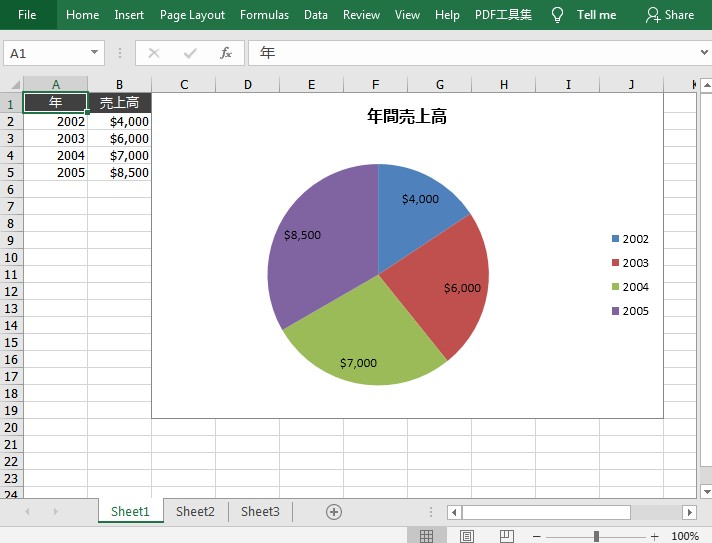
** Donut Graph: **
import com.spire.xls.*;
import com.spire.xls.charts.ChartSerie;
import com.spire.xls.charts.ChartSeries;
import java.awt.*;
public class CreateDoughnutChart {
public static void main(String[] args) {
//Erstellen Sie ein Arbeitsmappenobjekt
Workbook workbook = new Workbook();
//Holen Sie sich das erste Arbeitsblatt
Worksheet sheet = workbook.getWorksheets().get(0);
//Schreiben Sie Daten in das Arbeitsblatt
sheet.getCellRange("A1").setValue("Land");
sheet.getCellRange("A2").setValue("Kuba");
sheet.getCellRange("A3").setValue("Mexiko");
sheet.getCellRange("A4").setValue("Deutschland");
sheet.getCellRange("A5").setValue("Thailand");
sheet.getCellRange("B1").setValue("Umsatz");
sheet.getCellRange("B2").setNumberValue(6000);
sheet.getCellRange("B3").setNumberValue(8000);
sheet.getCellRange("B4").setNumberValue(9000);
sheet.getCellRange("B5").setNumberValue(8500);
//Stellen Sie den Zellenstil ein
sheet.getCellRange("A1:B1").setRowHeight(15);
sheet.getCellRange("A1:B1").getCellStyle().setColor(Color.darkGray);
sheet.getCellRange("A1:B1").getCellStyle().getExcelFont().setColor(Color.white);
sheet.getCellRange("A1:B1").getCellStyle().setVerticalAlignment(VerticalAlignType.Center);
sheet.getCellRange("A1:B1").getCellStyle().setHorizontalAlignment(HorizontalAlignType.Center);
sheet.getCellRange("B2:C5").getCellStyle().setNumberFormat("\"$\"#,##0");
//Kreisdiagramm hinzugefügt
Chart chart = sheet.getCharts().add(ExcelChartType.Doughnut);
//Stellen Sie den Diagrammdatenbereich ein
chart.setDataRange(sheet.getCellRange("A1:B5"));
chart.setSeriesDataFromRange(false);
//Stellen Sie die Position des Diagramms ein
chart.setLeftColumn(3);
chart.setTopRow(1);
chart.setRightColumn(11);
chart.setBottomRow(20);
//Legen Sie den Titel des Diagramms fest
chart.setChartTitle("Marktanteil");
chart.getChartTitleArea().isBold(true);
chart.getChartTitleArea().setSize(12);
//Stellen Sie die Farbe der Serie ein
ChartSeries series = chart.getSeries();
for (int i = 0 ; i < series.size() ; i++) {
ChartSerie cs = series.get(i);
cs.getDataPoints().getDefaultDataPoint().getDataLabels().hasPercentage(true);
}
//Stellen Sie die Position der Legende ein
chart.getLegend().setPosition(LegendPositionType.Top);
//Speichern Sie das Dokument
workbook.saveToFile("doughnutchart.xlsx", ExcelVersion.Version2016);
}
}
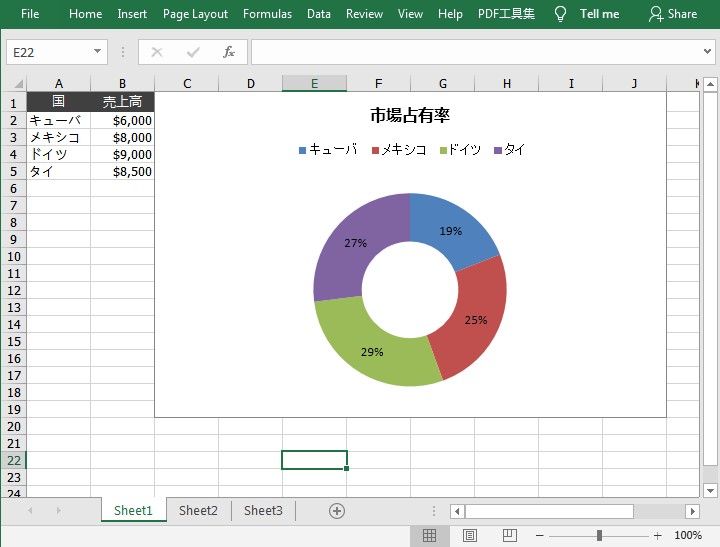
Recommended Posts